WPS演示怎样将幻灯片批量转成图片
发布时间:2017-03-18 10:41
很多人将WPS演示里的幻灯片转成图片都直接截图,这样的方法实在简单人人都会,然而截图的办法虽好,但一张张幻灯片截图实在是件麻烦事。这里小编教大家一个简单的方法,三步就能将幻灯片批量转成图片。下面是小编为大家整理的WPS演示三步将幻灯片批量转成图片的方法,希望大家能够从中有所收获!
WPS演示三步将幻灯片批量转成图片的教程:
步骤一:
点击“WPS演示”,选择“另存为”
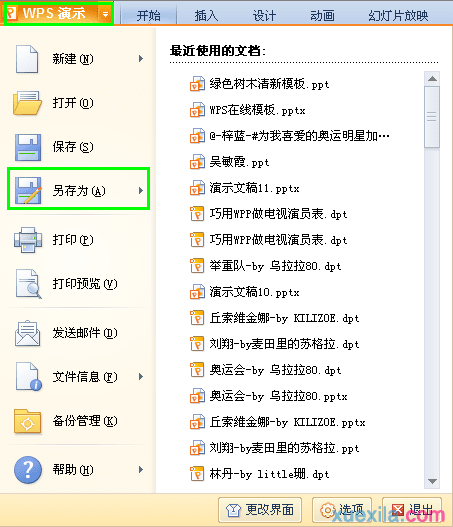
步骤二:
将文件保存类型保存为“PNG可移植网络图形格式”,然后点击“保存”,第二个步骤就可以轻松完成啦。
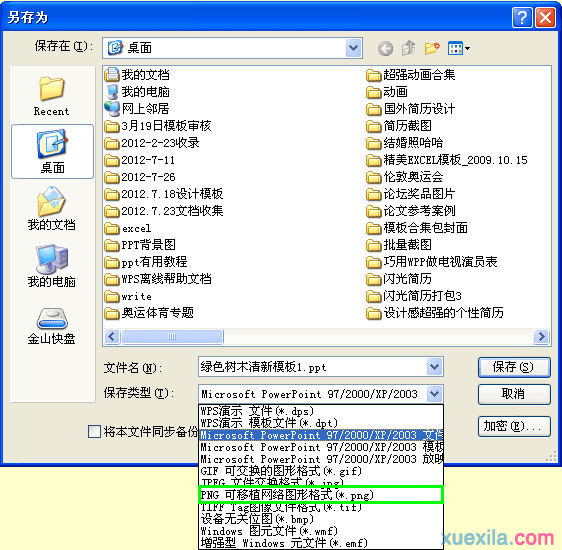
步骤三:
保存WPP后,会出现下图三的显示窗口,选择“每张幻灯片”,即可将整个WPP文件里的每张幻灯片都独立转换成图片,就不用再一张张幻灯片的截图啦。看,图片都按顺序排列好了,简单明了。


三个步骤就能轻松搞定,是不是非常的简单呢?大家快来学习学习吧。

WPS演示怎样将幻灯片批量转成图片的评论条评论